Когда лучше выкладывать видео в ТикТок: 5 главных факторов
Перед начинающими пользователями нередко встает вопрос, когда выкладывать видео в ТикТок. По данным Influencer Marketing Hub, основной пик активности русскоязычной аудитории приходится на вечер и начало ночи – с 18:00 до 02:00 часов. Но популярные блогеры Даня Милохин, Артур Бабич, Дина Саева для получения больших охватов размещают свои ролики в соцсети утром, в обед и вечером.
Самым благоприятным временем утром считается время до начала рабочего или учебного дня. Следующий период наступает в обеденный перерыв, когда пользователи соцсетей стараются отдохнуть и отвлечься от дел. Вечерний пик активности приходится на промежуток с 18:00 до 19:00, когда люди активно просматривают соцсети по дороге домой.
Есть несколько факторов, которые влияют на эффективность постинга в ТикТок. О них мы расскажем в этой статье.
Что учитывать при выборе времени
Опубликовать пост в удобное для себя время легко, но не продуктивно: можно попасть в “штиль” и получить первые реакции только через несколько дней. Если Вы хотите повысить количество просмотров в TikTok и охват аудитории, то выработайте стратегию, в соответствии с которой будете публиковать контент.
Если Вы хотите повысить количество просмотров в TikTok и охват аудитории, то выработайте стратегию, в соответствии с которой будете публиковать контент.
1. География
Местонахождение Ваших подписчиков в первую очередь определяет когда лучше выкладывать видео в TikTok. Ориентируете блог на жителей страны с несколькими часовыми поясами, к которым относится и Россия? Выкладывайте видео в соответствии с временем в столице, а не в своем городе.
Причина проста: в столице проживает больше всего людей. В одном часовом поясе с ней часто находятся другие крупные города, которые тоже принесут вам дополнительные охваты. Так обстоят дела с Москвой, Санкт-Петербургом, Казанью, Нижним Новгородом – во всех них время UTC +3.
Однако есть исключения. Если Ваш бизнес ориентирован на местных жителей, например, Вы ведете аккаунт ресторана во Владивостоке, то берите в расчет часовой пояс этого населенного пункта, чтобы время выхода постов синхронизировалось с жизнью горожан.
Если Вы планируете вещать для зрителей из других стран, то также определите временные рамки в зависимости от конкретного государства. Например, почти все 16 млн подписчиков тиктокера Юльки Шпульки (Юлии Гаврилиной) находятся в СНГ, куда помимо России входят Азербайджан, Армения, Казахстан и т.д., поэтому клипы она выкладывает с ориентиром на UTC +4, +5 и +6.
2. Временные рамки в течение дня
При выборе времени для размещения поста ориентируйтесь на рабочий день среднестатистического россиянина, но помните: конкуренция в пиковые часы очень высока.
Утром с 7:00-8:00 у многих есть минутка открыть новости или полистать ленту, а потом вернуться в ТикТок в транспорте по дороге на работу.
К 12:00-14:00 дня наступает обеденный перерыв и появляется возможность отвлечься от работы и погрузиться в соцсети.
Вечером обратите внимание на временной интервал с 17:00 до 19:00, когда люди возвращаются домой.
На первых порах поэкспериментируйте, чтобы определить самое удачное время в той или иной части суток. Например, публикуйте контент каждый час: в понедельник – в 12:00, во вторник – в 13:00 и так далее. В конце недели проанализируйте процент охватов по дням и определите пики активности для своих подписчиков.
3. Дни недели
По данным Influencer Marketing Hub, днями повышенной активности в TikTok считаются вторник, среда и четверг, когда люди входят в рабочий или учебный график и на автомате следуют ему день за днем.
Меньше времени уделяется виртуальной площадке по понедельникам, когда люди переключаются с выходных на будни. По пятницам ожидание субботы и воскресенья выбивает из колеи пользователей соцсети, и они проводят онлайн меньше времени, чем по будням.
В уик-энды многие предпочитают соцсетям живые встречи с семьей, друзьями и близкими, поэтому повседневная суета сменяется размеренным отдыхом.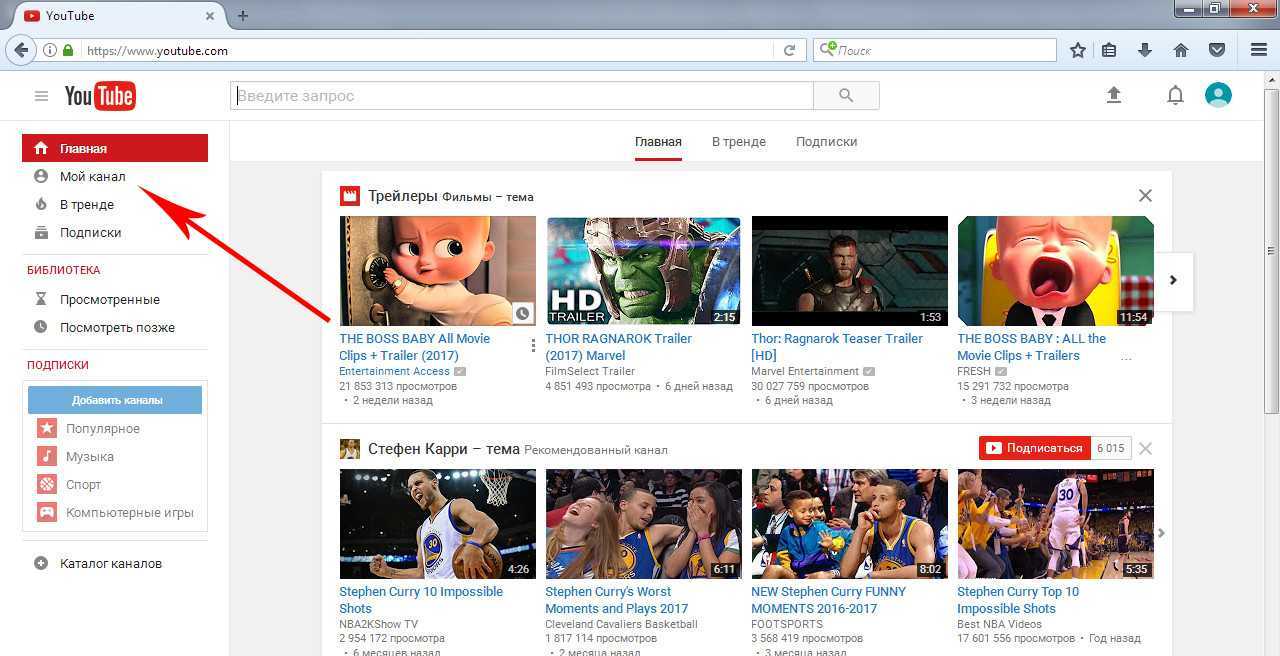 Это не означает, что люди полностью уходят из соцсети: в ней остаются школьники, подростки и молодежь. А вот уровень активности взрослой и пожилой аудитории в субботу и воскресенье заметно падает.
Это не означает, что люди полностью уходят из соцсети: в ней остаются школьники, подростки и молодежь. А вот уровень активности взрослой и пожилой аудитории в субботу и воскресенье заметно падает.
4. Возраст подписчиков
TikTok считается «молодой» платформой в плане пользователей, но на самом деле в ней есть место для пользователей любых возрастов. Поэтому для выбора времени публикации определите доминирующий возраст Ваших зрителей, а затем подстройте под ее жизненные и рабочие ритмы время постинга.
1. Подростки (от 9 до 16 лет)
Школьники активны с 8:00 до 17:00 – на этот период времени приходятся уроки, а также дополнительные занятия, кружки и секции. Подростки пролистывают ленту дома за завтраком, по дороге в школу, на переменах, во время уроков, после школы, по дороге на секции и по дороге домой. Помните, что суббота – тоже учебный день.
2. Молодежь (от 17 до 35 лет)
Самое активное время для зрителей в возрасте до 25 лет – с 11:00 до 17:00. Пик приходится на 12:00-14:00 как в будни, так и в выходные.
Пик приходится на 12:00-14:00 как в будни, так и в выходные.
Молодые люди в возрасте от 25 до 35 лет уже трудоустроены на полный рабочий день. Они активны с утра за завтраком, по дороге на работу и в обеденное время, когда можно отвлечься от рутинных дел.
Что касается вечернего времени, то стоит брать в расчет несемейных молодых людей. Они обычно живут одни или (реже) с родителями и после работы располагают большим количеством времени, чтобы посидеть в соцсетях.
Если Ваш аккаунт ориентирован на пользователей 17-35 лет, то выкладывайте видео утром, в обеденные часы и обязательно большую часть контента в вечернее время.
3. Взрослые пользователи (от 36 до 59 лет)
Особенно эффективны будут публикации с 12:00 до 14:00 Во время обеда люди заходят в ТикТок отвлечься от рутинной работы и перевести дух.
Второй пик активности наступает после работы с 17:00 до 19:00, когда они возвращаются домой и листают ленту в транспорте или на остановках в его ожидании.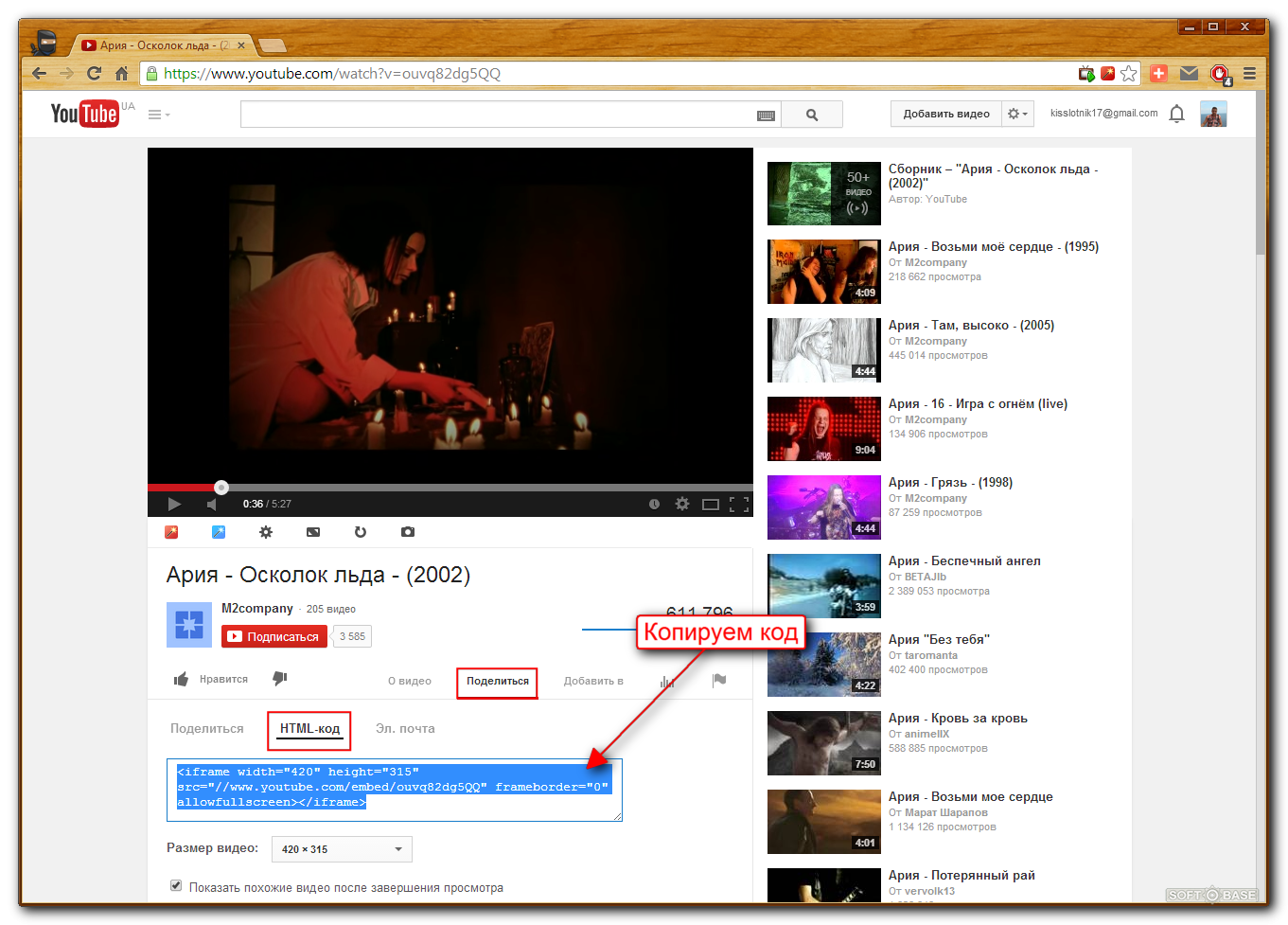
4. Старшее поколение (от 59 лет и старше)
Возрастная аудитория в TikTok немногочисленна, но данных о ней достаточно для определения пиков активности. Чаще всего это утро до 10:00, поскольку пенсионеры очень рано встают, и промежуток с 16:00 до 18:00, когда люди этого возраста закончили свои дела и присели наконец-то отдохнуть.
5. Тематика блога
Даже если Вы публикуете в аккаунте и юмор, и образовательные видео, и новости, какой-то из этих типов контента все же преобладает над другими. Проанализируйте, какую информацию Вы преподносите чаще всего и выберите наиболее удобное время в течение дня, когда она лучше всего заходит:
1. Информационный и образовательный контент
За завтраком заинтересованные в политике люди листают новости, чтобы узнавать о событиях, произошедших в мире, стране или своем регионе за ночь. Утром мозг легко воспринимает большой объем однотипной информации, благодаря чему познавательные посты на «ура» заходят утром.
Но и в течение дня пользователи ТикТок отслеживают громкие новости и мнения блогеров о них в виде быстрых реакций в реальном времени, без привязки к каким-то определенным периодам активности. Если какое-то событие произошло сейчас, нет смысла откладывать информацию о нем на будущее.
Если же Вы публикуете обзоры, советы, рекомендации или мастер-классы, то помните: лучше всего они заходят в первой половине дня, когда мозг готов воспринимать что-то полезное.
2. Развлекательные видео
Лучшее время для шуток, приколов, юмористических скетчей и всего того, что отвлекает от повседневных дел, – вечер. На период с 18:00 до 20:00 в приходится путь от работы до дома, которые многие предпочитают перестраиваться с рабочего режима на домашний.
После 20 часов мозг уже не воспринимает серьезную, требующую анализа информацию, а хочет просто расслабиться, что также идеально для «легких» видео.
А вот мотивационные посты стоит публиковать утром. В это время люди настраиваются на новый продуктивный день, перебирают предстоящие планы, цели и задачи, они полны сил и энергии для новых свершений, и воздействовать на них очень легко.
3. Репутационный контент
Крупные компании обязаны уделять внимание своему имиджу. Топы и рейтинги, медали и сертификаты, кейсы и отзывы, и все то, что подчеркивает статус и престиж компании, публикуйте в течение дня.
Такую информацию чаще всего просматривают на рабочем месте с абсолютно разными целями – изучение конкурентов, поиск заказчиков, заимствование идей для аккаунта и т.д.
4. Промо-видео
Рекламно-информационные видео публикуются достаточно часто и занимают серьезную долю контента в TikTok. Время их размещения зависит от целевой аудитории, поэтому обратите внимание, на кого рассчитан Ваш товар или услуга.
К примеру, если Вы продаете итальянскую одежду и обувь, то наверняка Вашими клиентами чаще становятся люди в возрасте от 35 до 59 лет. Соответственно, если Вы решили запустить рекламу в ТикТок, то ориентироваться нужно на их временные ритмы.
дополнительные Советы
Сделать удобной работу в TikTok помогут как внутренние инструменты, так и сторонние сервисы. Последние, кстати, предлагают больше возможностей для попадания в определенные временные рамки при публикации.
Давайте изучим, какие шаги нужно предпринять, чтобы максимально эффективно выкладывать посты на платформе.
1. Помните об алгоритмах TikTok
При размещении видео обязательно делайте временной запас. Например, если вы ориентируетесь на пик с 17:00 до 19:00, то ролики выкладывайте примерно за 30 минут или за час до назначенного времени. Дело в том, что новым постам нужно время, чтобы встроиться в ленту, и только после ее обновления они будут доступны для просмотра пользователями.
Лента ТикТок не хронологическая и свежие записи активнее всего ранжируются в ней первые сутки. Поэтому при грамотной работе со временем и при знании этого лайфхака с алгоритмами у Вас есть все шансы захватить свою целевую аудиторию.
2. Используйте внутреннюю и внешнюю аналитику
Аналитика – полезный инструмент работы с блогом. Она поможет составить портрет аудитории, покажет самые трендовые видео TikTok, определит заинтересованность пользователей в разных видах контента и направление, в котором стоит развивать Ваш аккаунт.
— Внутренняя статистика TikTok
Для отслеживания аналитики в каждом аккаунте ТикТок есть бесплатная функция перехода на PRO-аккаунт. Он позволяет расширить функции приложения и предоставляет дополнительные инструменты для продвижения трафика.
В личном профиле нажмите на “Настройки и конфиденциальность”, выберите “Управление аккаунтом” и нажмите на «Переключиться на бизнес-аккаунт». Нажмите “Далее” и выберите категорию блога. После этого в главном меню аккаунта у вас появятся разделы “Инструменты автора” и “Инструменты для бизнеса”. Первые предназначены для публичных личностей, креаторов, артистов, вторые – для организаций и брендов.
Нажмите “Далее” и выберите категорию блога. После этого в главном меню аккаунта у вас появятся разделы “Инструменты автора” и “Инструменты для бизнеса”. Первые предназначены для публичных личностей, креаторов, артистов, вторые – для организаций и брендов.
В каждом разделе вам будет доступна аналитика аккаунта TikTok: количество подписчиков, динамика их прироста, количество публикаций и проведенных прямых трансляций, реакции на видео (просмотры, лайки, комментарии, репосты).
В рамках темы по выбору времени нас будут интересовать географические и социальные характеристики подписчиков – а именно регион проживания, пол и возраст.
— Сервисы аналитики
Для полноты портрета аудитории и понимания ее реакции на клипы используйте сервисы аналитики. Они позволяют анализировать любой общественный доступный профиль или хэштег и изучать успехи компаний или блогеров-конкурентов на платформе. А TT Metrics отслеживает набравшие популярность видео по всему миру, чтобы Вы были в курсе последних трендов.
| Сервис | Стоимость в месяц | Бесплатный период |
| Exolut | От 49 € | 7 дней |
| Analisa | От $59 $ | – |
| TT Metrics | Бесплатно | Без ограничений |
| TikTrak | От $89 | 14 дней |
3. Составьте контент-план
Как и для любой другой соцсети, планировать темы и время когда лучше выкладывать видео в TikTok необходимо заранее. Определитесь с типами постов и с частотой их выкладывания, чтобы максимально эффективно привлечь в аккаунт целевых зрителей. Контент-план позволяет постоянно отслеживать изменения реакций подписчиков и своевременно корректировать направление развития блога.
Сейчас на рынке существует множество платных и бесплатных сервисов, которые активно используются в SMM не только для построения контент-стратегии.
Предлагаем Вам топ современных инструментов для планирования контента с удобным интерфейсом и богатым функционалом:
| Сервис | Стоимость в месяц | Бесплатный период |
| SmmBox | От 300 ₽ | 3 дня |
| Postmypost | От 669 ₽ | 7 дней |
| АМПЛИФЕР | От 1 148 ₽ | 7 дней |
4. Используйте сервисы отложенного постинга
Для того, чтобы тиктокеры не сидели с телефоном в ожидании нужного часа для загрузки видео, IT-специалисты разработали сервисы отложенных публикаций для этой платформы.
Таких программ пока немного, но удобно организовать рабочие процессы они Вам точно помогут:
| Сервис | Стоимость в месяц | Бесплатный период |
| ToTopTool | От 1490 ₽ | Нет |
| SmmBox | От 300 ₽ | 3 дня |
| Postmypost | От 669 ₽ | 7 дней |
| Onlypult | От 838 ₽ | 7 дней |
5.
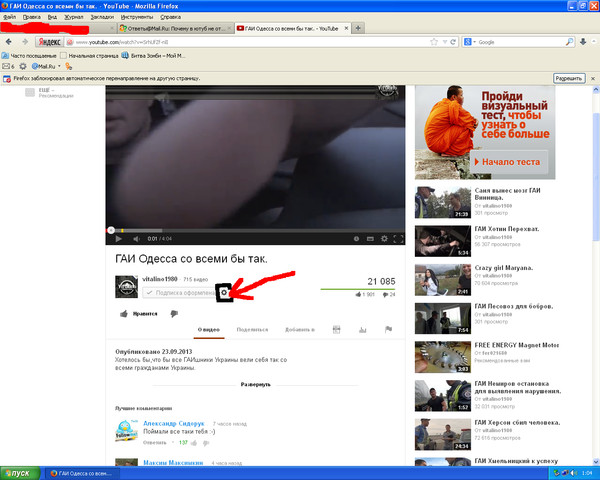 Используйте геометки и хэштеги
Используйте геометки и хэштеги Геометки – отличный инструмент для привлечения подписчиков. Выбирайте популярные локации в Москве, Питере или своем городе, если найдете, и в соответствии с нужным часовым поясом определяйте продуктивное время для Ваших подписчиков.
Например, в выходные, особенно в холодное время года, подростки собираются компаниями в торгово-развлекательных центрах, чтобы посмотреть кино, посидеть в кафе, просто провести время вне дома. Рассчитанные на них видео при правильном подборе часового пояса, да еще и подкрепленный геометкой, увеличат охваты и количество Ваших подписчиков.
Популярные хэштеги в Тик Токе также нужно коррелировать с временем публикации. Так, если Вы выкладываете утром новости, обзоры, ролики с мотивацией или подборки интересных фактов, то смело ставьте теги #новостидня, #доброеутро, #мотивациядня и.т.д. С их помощью активная в первой половине дня аудитория легче найдет Ваши посты.
Продвигаешь свой бренд/ товар/ услугу в ТикТок? Тогда без помощи тебе не обойтись! Babama — это безопасная накрутка, живые исполнители и легкое использование. Тестируй сервис с промокодом «Welcome10», который дает скидку 10%
Тестируй сервис с промокодом «Welcome10», который дает скидку 10%
Коротко о главном
Чтобы выбрать в какое время лучше выкладывать в TikTok, надо учесть несколько факторов, которые в совокупности дают долгожданные тысячные и миллионные просмотры:
- Часовые пояса. Проанализируйте, в какой стране живет большая часть Вашей аудитории. Если у Вас не локальный бизнес, то максимально эффективно загружать видео в соответствии с временем в столице;
- Возраст. Помните, что представители разных возрастных групп в ТикТок активны в разные периоды дня. Синхронизируйте публикации с их жизненными и рабочими ритмами;
- Контент-стратегия. Определите доминирующие типы роликов в Вашем блоге. Для информационных, образовательных, репутационных и продающих постов есть свое «золотое» время размещения;
- Дни недели и время суток. Аудитория соцсети наиболее многочисленна со вторника по четверг, особенно в 7:00-8:00, 12:00-14:00, 17:00-20:00.
 По выходным в соцсети остаются подростки и молодежь.
По выходным в соцсети остаются подростки и молодежь.
Для комфорта и простоты работы с ТикТок обязательно подключите у себя PRO-аккаунт или используйте сторонние сервисы аналитики, чтобы отслеживать влияние тех или иных тем на зрителей. Внешняя аналитика также поможет изучать конкурентов и тренды, составлять и корректировать стратегию развития блога.
Не бойтесь экспериментировать, собирайте и анализируйте информацию за неделю, за месяц, чтобы найти лучшее время для публикации видео. Для оптимизации рабочего процесса и экономии времени обратитесь к сервисам отложенного постинга и контент-планирования.
Как часто выкладывать видео ролики в Тик Ток
В этой статье мы разберём несколько основополагающих вопросов: как часто выкладывать видео в тик ток? В какое время делать постоянный постинг в TikTok. Для того чтобы ваши видео попали в реки и тренды популярного приложения — нужно учитывать все эти нюансы. Мы собрали самую релевантную и актуальную информацию на эту тему за 2021 год. Если следовать подобным рекомендациям — ролики будут собирать больше лайков, просмотров.
Если следовать подобным рекомендациям — ролики будут собирать больше лайков, просмотров.
Бонусом мы расскажем про популярные хештеги и нужно ли их использовать, если вы часто публикуете видео в Тик-Токе.
Как часто выкладывать ролики в Тик Ток
Для этого давайте разберёмся с тем, какой у вас контент, а также какие запросы у вашей целевой аудитории. Например, если у вас кликбейтные ролики с активным действием: танцы, подпевание под бэнгеры, юмор или социальные ролики — их можно выкладывать до 3 раз в день. Такой контент достаточно прост в восприятии, поэтому он не нагружает людей. При этом, его можно делать цепляющим, заставляя подписчиков запоминать ваше появление.
Если у вас обучающие ролики — лучше делать видео не чаще 1 раза в день. Мало того, что его сложно создавать, так еще и подписчики далеко не всегда готовы потреблять столько интеллектуального контента.
Итог: в тик ток можно выкладывать от 1 до 3 роликов в день, в зависимости от сложности вашего контента.
Как часто выкладывают видео TikTok дома и хаусы
Тик Ток хаус — это место, в котором собирается команда тиктокеров и постоянно, день за днем создают контент. Своего рода тусовочный дом, где ребята живут, вдохновляются друг другом и постоянно снимают что-нибудь прикольное.
Как часто выкладывают ролики в тик ток хаусыКак правило, тик-ток хаусы являются спродюссированными бизнес-проектами, а значит там всё отлажено вплоть до мелочей. Обратите внимание, насколько чётко по времени они выкладывают контент. Например, dream_team_house, где состоит Даня Милохин. Там видно, как часто надо выкладывать видео в тик ток.
Влияет ли на продвижение канала в Тик ток частота выкладывания
Ответить утвердительно было бы неправильно, потому что никто не знает точно: по каким алгоритмам работает приложение и социальная сеть TikTok. Мы можем руководствоваться только многочисленными рекомендациями и результатами, выявленными опытным путем. Исходя из мнений гуру Тик Тока алгоритмы приложения работают по принципу вирусности.
То есть, если ваше видео нравится пользователям — TikTok начнет показывать ваше видео другим людям. Для того, чтобы это происходило с каждый вашим видео — нужно иметь определенную базу подписчиков, которая поддерживается и увеличивается по мере того, как вы постоянно привлекаете их своим контентом.
Если вы запоминаетесь — хватит и одного видео в два дня, но это самый минимумНеобходимо ориентироваться на вашу аудиторию и выкладывать видео так, чтобы они помнили о вас каждый день. В противном случае они забудут о вас, потому что Тик ток — это приложение, наполненное миллионами эмоций и та, что вызываете вы — быстро отойдёт на второй план, ведь ей найдут замену.
Аналитика Тик-ток. Как настроить и как она поможет в продвижении канала
Для того чтобы понять, какая именно аудитория у вас и, как на неё реагировать, понадобится аналитика. Добавить аналитику можно в настройках. Переключитесь в Pro-аккаунт и вы всегда сможете посмотреть вашу аудиторию, какая у вас вовлечённость и охваты. У вас появится кнопка Инструменты автора.
У вас появится кнопка Инструменты автора.
Весь функционал аналитики Тик Тока начнёт работать, как только у вас появится 100 подписчиков. Система такая же, как и в Инстаграме.
Нужны ли хештеги и описание под видео в Тик Ток если вы часто публикуете ролики?
Безусловно, нужны. В противном случае TikTok просто не будет знать кому именно показывать ваше видео. Особенно если у вас типовой контент, вроде танцев или пения под музыку.
Другое дело, что если вы выкладываете каждый день по 3 видео — тогда хештеги должны отличаться. Понятно, что они так или иначе, будут немного отличаться — тренды ведь разные — но лучше всего, если каждый раз вы будете использовать разные теги. Так тик-ток определяет ваш аккаунт, как наполненный разными компетенциями.
Записывайте и загружайте видео на Google Диск со своего смартфона | Информационные технологии
Совет
Для обеих версий убедитесь, что программное обеспечение операционной системы обновлено до последней версии. На iPhone и iPad
На iPhone и iPad Прежде чем начать, убедитесь, что у вас загружено приложение Google Диск и вы вошли в свою учетную запись Allegheny.
- Перейдите к приложению «Камера» на телефоне и выберите «Видео»
- Красная кнопка записи запускает и заканчивает запись вашего видео
- Все видео сохраняются в приложении «Фото»
- Нажмите на видео, которым вы хотите поделиться, а затем нажмите значок «Поделиться» , чтобы увидеть приложения, в которых вы можете поделиться своим видео. Для этой цели рекомендуется Google Диск.
- Нажмите на значок Google Диска
- Затем вам будет предложено выбрать учетную запись, которой вы хотите поделиться. Убедитесь, что вы выбрали свою учетную запись Allegheny. Оттуда вам будет предложено следующий экран
- Выберите папку, в которую вы хотите загрузить видео. Вы также можете создать новую папку, если хотите, нажав «Выбрать папку» , затем «Мой диск» и коснувшись значка добавления папки .
- Наконец нажмите «Загрузить» в правом верхнем углу экрана
- Чтобы получить инструкции по загрузке на YouTube с рабочего стола, следуйте этим инструкциям.
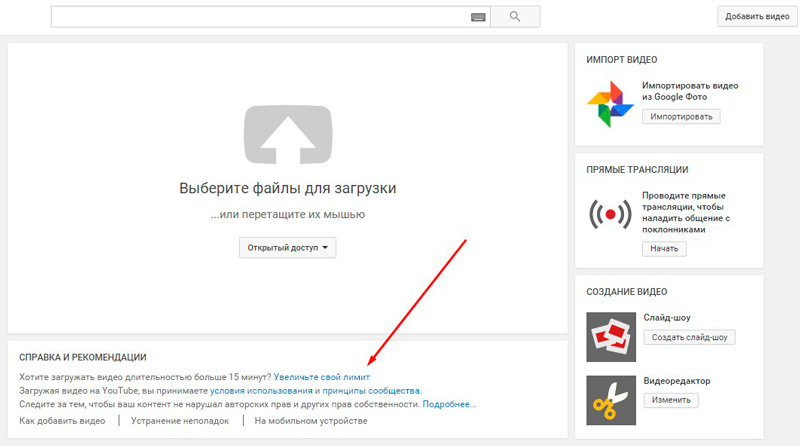
Прямо на Youtube
Для получения инструкций по прямой загрузке с iPhone и iPad на YouTube следуйте инструкциям на YouTube.comНа Android
Прежде чем начать, убедитесь, что у вас загружено приложение Google Диск и вы вошли в свою учетную запись Allegheny. Если вы хотите загрузить видео на YouTube прямо со своего смартфона, убедитесь, что у вас также загружены приложения YouTube Studio и YouTube соответственно.
- Перейдите к приложению «Камера» на своем телефоне и переключитесь на опцию видео
- Нажмите красную кнопку записи, чтобы начать
- Когда вы закончите, нажмите красную кнопку записи, чтобы закончить видео
- Все видео сохраняются в приложении галереи вашего телефона.
- Перейдите к видео, которое вы хотите отправить на Google Диск, и нажмите значок «Поделиться»
- Затем вам будет предложено выбрать место для вашего видео.
 Прокрутите, пока не найдете значок Google Диска .
Прокрутите, пока не найдете значок Google Диска . - После того, как вы выберете сохранение видео на Диске, на следующем экране вам будет предложено выбрать место на Диске для сохранения видео
- Убедитесь, что учетная запись, в которую вы сохраняете файл, является вашей учетной записью Allegheny .
- Чтобы получить инструкции по загрузке на YouTube с рабочего стола, следуйте этим инструкциям.
- Выберите папку, в которую вы хотите загрузить файл. Вы также можете создать новую папку, нажав на место назначения папки, а затем выбрав значок создания папки (показан внизу справа) .
- Наконец нажмите «сохранить» в правом нижнем углу экрана
Прямо на Youtube
Для получения инструкций по прямой загрузке с Android-устройства на YouTube выполните действия, описанные на YouTube.comЗагрузка видео с помощью Microsoft Stream (Classic) — Microsoft Stream
- Статья
Предупреждение
Поддержка Microsoft Stream (классическая) будет прекращена 15 февраля 2024 г. и заменена на Stream (в SharePoint). Рекомендуется начать использовать Stream (в SharePoint) с загрузки видео в SharePoint, Teams, Yammer или OneDrive.
Stream (Classic) прямые трансляции будут упразднены 15 сентября 2023 г. и заменены живыми событиями Teams.
Функциональность в Stream (Classic) будет изменена и удалена до даты вывода из эксплуатации. Подробнее…
Загружать видео с помощью Microsoft Stream (Classic) легко, и это может сделать каждый.
Начните загружать видео
Нажмите значок «Загрузить» в верхней части любой страницы или просто перетащите новые видео в одну из ваших групп или каналов. Вы можете загружать несколько видео одновременно и даже просматривать Microsoft Stream (Classic), пока ваши видео загружаются в фоновом режиме.
Есть несколько вариантов загрузки видео. В зависимости от того, откуда вы начинаете загрузку, для видео будут установлены разные разрешения по умолчанию, но вы всегда сможете изменить их впоследствии.
В зависимости от того, откуда вы начинаете загрузку, для видео будут установлены разные разрешения по умолчанию, но вы всегда сможете изменить их впоследствии.
Подробнее о разрешениях для видео см. в этой статье.
Загрузить с любой страницы
Чтобы загрузить с любой страницы:
На портале Microsoft Stream (Classic) выберите Создать > Загрузить видео или значок загрузки на верхней панели навигации
Перетащите или выберите файлы
Для загрузки со страницы видео:
На портале Microsoft Stream (Classic) выберите Мой контент > Видео на верхней панели навигации
Перетащите или выберите файлы с вашего компьютера или устройства
Прямая загрузка в группу или канал
Чтобы отправить в группу:
На веб-сайте Microsoft Stream (Classic) перейдите к группе, в которую вы можете внести свой вклад
Нажмите кнопку Загрузить видео на панели навигации группы или перетащите видео на вкладке группы Основные моменты или Видео
Для загрузки в канал:
На веб-сайте Microsoft Stream (Classic) перейдите на канал, в который вы можете внести свой вклад
Нажмите Выберите больше файлов или перетащите видео прямо на страницу канала
Редактировать метаданные
Пока ваше видео загружается и обрабатывается, вы можете заполнить метаданные для видео, чтобы его было легче найти.
Детали
Название и описание
Заполните название и описание вашего видео, чтобы дать зрителям контекст для видео. В поле описания вы можете добавить следующее, чтобы сделать ваше видео более интерактивным:
Временные коды (Ч:ММ:СС) — вы можете создать интерактивное оглавление для видео, введя временные коды интересных моментов в видео. Зрители смогут щелкнуть эти временные коды, чтобы перейти к этому моменту видео.
#Hashtags — добавьте #hashtags к вашему описанию видео, чтобы упростить группировку похожих видео вместе. Зрители смогут нажать на #хэштеги и посмотреть другие видео с тем же тегом.
Ссылки — Вставьте веб-адрес в описание, и зрители смогут щелкнуть ссылку, чтобы открыть ваш адрес на новой странице при просмотре видео.
Примечание
Длина заголовка не должна превышать 100 символов. Описание ограничено 4000 символов.
Язык видео
Выберите язык, на котором говорят в видео. Это позволит автоматически создавать файл скрытых субтитров для поддерживаемых языков. Кроме того, люди с соответствующей лицензией смогут найти ваше видео по тексту в этой расшифровке.
Для получения дополнительной информации см.:
- Автоматически создаваемые субтитры
- Глубокий поиск того, что сказано в видео
Миниатюры
Автоматически создаются миниатюры для видео после его загрузки. Когда кадры из видео будут сгенерированы, выберите один из них для представления вашего видео или загрузите собственное изображение.
Разрешения
В разделе разрешений вы можете указать, кто может просматривать ваше видео, кто может владеть им и редактировать его, а также в каких группах и каналах оно отображается.
См. эту статью для получения более подробной информации о видео разрешения.
Разрешить всем в вашей компании просматривать это видео
Если флажок установлен, все в вашей организации могут просматривать видео и могут добавлять его в свои группы и каналы. Это, по сути, делает ваше видео доступным для просмотра всей компанией. Чтобы иметь возможность добавить видео на общекорпоративный канал, этот флажок должен быть установлен.
Это, по сути, делает ваше видео доступным для просмотра всей компанией. Чтобы иметь возможность добавить видео на общекорпоративный канал, этот флажок должен быть установлен.
Если флажок не установлен, ваше видео смогут просматривать только те люди и группы, которых вы сделали зрителями.
Доступно для
Используйте раскрывающийся список Доступно для , чтобы сузить область поиска и выбрать, с кем вы хотите поделиться своим видео.
Группы — область поиска для добавления вашего видео в группу, в которую вы можете внести свой вклад.
Каналы — область поиска для добавления вашего видео напрямую в канал, включая общекорпоративные каналы.
Люди — область поиска для предоставления разрешений отдельным людям, группам безопасности AD и/или группам Microsoft 365, для которых у вас нет прав на участие.
Любой добавленный человек или группа автоматически получат разрешение на просмотр вашего видео. Если вы хотите, чтобы любой из этих зрителей также мог обновлять ваше видео, установите флажок рядом с их записью в столбце Владелец , чтобы обновить их разрешение.
Если вы хотите, чтобы любой из этих зрителей также мог обновлять ваше видео, установите флажок рядом с их записью в столбце Владелец , чтобы обновить их разрешение.
Флажок Показать отображается для групп, в которых вы являетесь участником. Это определяет, будет ли видео отображаться на страницах группы в Stream. Если он не отмечен, это означает, что у группы есть доступ, если вы отправите им ссылку или они нашли видео в поиске, но оно не будет отображаться непосредственно на страницах их группы.
Дополнительные сведения о разрешениях см. в разделе Разрешения на видео.
Параметры
В разделе Параметры можно управлять различными настройками видео.
Если вы не хотите, чтобы пользователи могли оставлять комментарии непосредственно на странице видеопроигрывателя, установите для параметра Комментарии значение Выкл. .
Субтитры
Скрытые титры представляют собой текстовую версию на языке оригинала того, о чем говорится в видео. Если у видео есть субтитры, зрители могут нажать кнопку CC на проигрывателе во время просмотра видео, чтобы отобразить субтитры под видео.
Если у видео есть субтитры, зрители могут нажать кнопку CC на проигрывателе во время просмотра видео, чтобы отобразить субтитры под видео.
Если вы выбрали поддерживаемый язык видео в Сведения для видео, то будет установлен флажок Автоматически создавать файл субтитров . Это означает, что файл подписи будет создан автоматически. Кроме того, люди с соответствующей лицензией смогут найти ваше видео по тексту в этой расшифровке или по вашему собственному загруженному файлу с субтитрами.
Если снять флажок Автоматически создать файл субтитров , вы сможете загрузить свой собственный файл субтитров в формате WebVTT.
Для получения дополнительной информации о титрах см.:
- Автоматически созданные субтитры
- Глубокий поиск того, что сказано в видео
- Субтитры и титры
Субтитры
Субтитры — это текстовая версия, переведенная на разные языки того, что говорится в видео. Если для видео установлены один или несколько субтитров, зрители могут включить субтитры на проигрывателе во время просмотра видео.
Если для видео установлены один или несколько субтитров, зрители могут включить субтитры на проигрывателе во время просмотра видео.
Чтобы загрузить по одному файлу субтитров на каждый язык:
- Нажмите Загрузить файл субтитров
- Выберите язык файла субтитров для
- Нажмите Выберите файл или перетащите файл субтитров в формате WebVTT
- Выбрать ОК
Для получения дополнительной информации см. статью о субтитрах и субтитрах
Публикация и воспроизведение
После загрузки видео и завершения настройки видео можно нажать кнопку Опубликовать сейчас в нижней части загрузочная карта. Это сделает видео доступным для тех, с кем вы им поделились, как только оно завершит обработку. Нажмите на название видео в верхней части карточки загрузки, чтобы открыть страницу воспроизведения видео.
Чтобы изменить что-либо в видео после его публикации, перейдите на страницу Мой контент > Видео > Меню «Дополнительно» > Редактировать .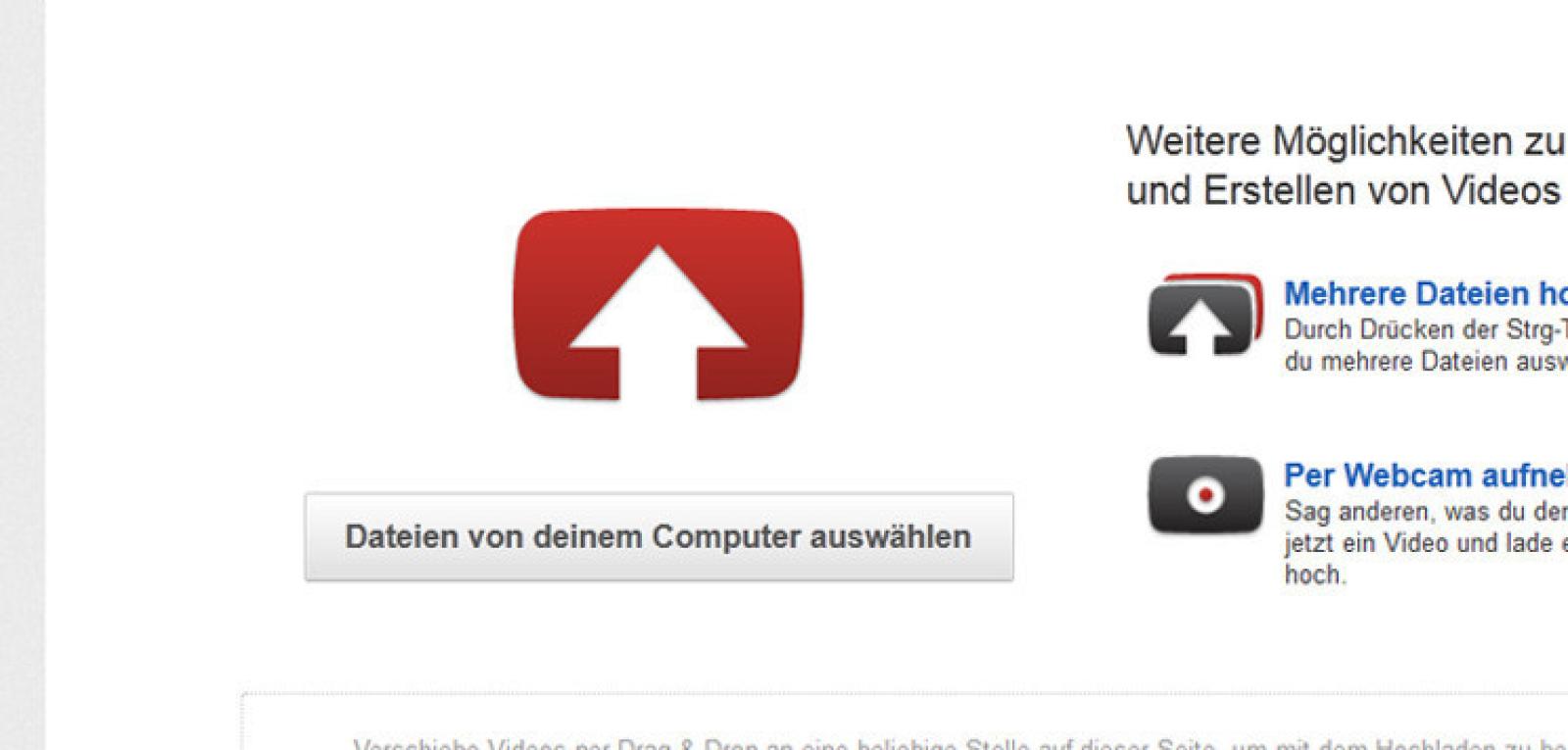


 По выходным в соцсети остаются подростки и молодежь.
По выходным в соцсети остаются подростки и молодежь. Прокрутите, пока не найдете значок Google Диска
Прокрутите, пока не найдете значок Google Диска